¶ Dashboard Audiences
Le dashboard Audiences est le dashboard par défaut des utilisateurs de type "Journaliste".
Il comporte de nombreux blocs graphiques qui vous permettront de suivre au jour le jour les indices de performance essentiels concernant l'audience vidéo sur vos sites et vos catalogues.
¶ Mode

Vous pouvez modifier le mode de consultation du dashboard Audiences pour vous placer en vue Editeur ou Producteur:
- Editeur : le dashboard vous présentera les statistiques éditoriales liées à la diffusion des vidéos diffusées sur vos sites (catalogues tiers inclus).
- Producteur : le dashboard vous présentera les statistiques éditoriales liées à la diffusion des vidéos de vos catalogues (sites tiers inclus).
¶ Compteurs
Les blocs de type “compteur” vous informent sur les chiffres réalisés la veille. Ils comportent également un graphique qui vous informe de l'évolution de la donnée sur les 7 derniers jours.
Un indicateur d'évolution est également présent et vous informe sur l'évolution de la donnée entre la période analysée et la période précédente. Par exemple si la période sélectionnée est “Hier”, l'indicateur vous permettra de connaître le pourcentage de variation par rapport à la journée de l'avant-veille. Un indicateur vert indique une progression, la couleur rouge indique une diminution.
¶ Filtre
Un filtre “Période” vous permet de sélectionner la période à analyser. Par défaut la période sélectionnée sur les blocs de type “compteur” est “Hier”.
Les différentes valeurs du filtre sont :
- Hier
- 7 derniers jours
- Semaine dernière
- 15 derniers jours
- 30 derniers jours
- Mois derniers
- Mois en cours
¶ Streams
Ce bloc vous affiche le nombre de vues réalisées sur les vidéos diffusées sur vos sites ou vos catalogues en fonction du mode sélectionné.
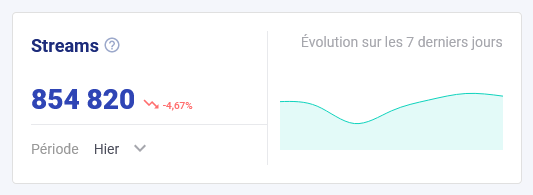
¶ Consommation vidéo
Ce bloc vous affiche la durée totale de visionnage des contenus vidéos diffusés sur vos sites ou issus de vos catalogues en fonction du mode sélectionné.
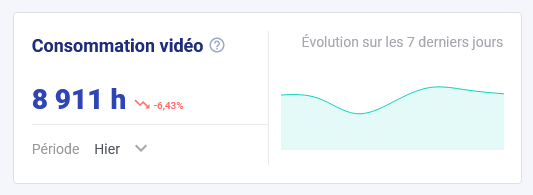
¶ Vidéos publiées
Ce bloc vous affiche le nombre de vidéos uploadées dans vos catalogues sur la période définie en filtre.
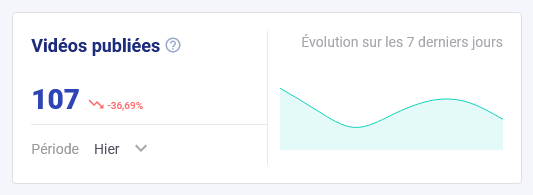
¶ Courbes
Les blocs de type “courbe” vous informent sur l'évolution de certaines données au cours des derniers jours.
Les courbes peuvent être survolées à l'aide de la souris afin de connaître les valeurs à chaque point de la courbe.
¶ Filtres
Un filtre “Période” vous permet de sélectionner la période à analyser. Par défaut la période sélectionnée sur les blocs de type “courbe” est “7 derniers jours”.
Les différents filtres sont :
- Hier
- 7 derniers jours
- Semaine dernière
- 15 derniers jours
- 30 derniers jours
- Mois derniers
- Mois en cours
¶ Streams par player
Ce graphique vous indique l'évolution des streams par type de player Digiteka.
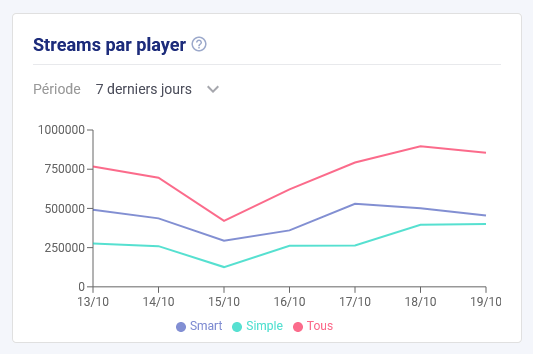
¶ Consommation de vidéo par player
Ce graphique vous indique l'évolution de la consommation vidéo par type de player.
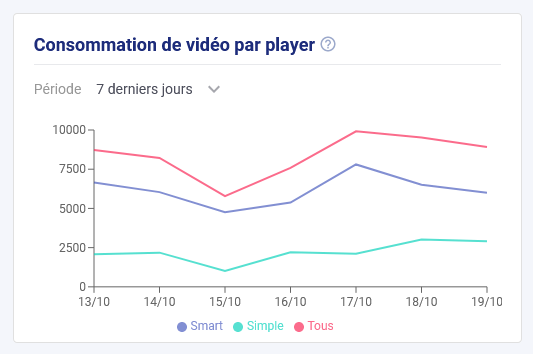
¶ VTR moyen par player
Ce graphique vous indique l'évolution du taux de complétion vidéo moyen par type de player.
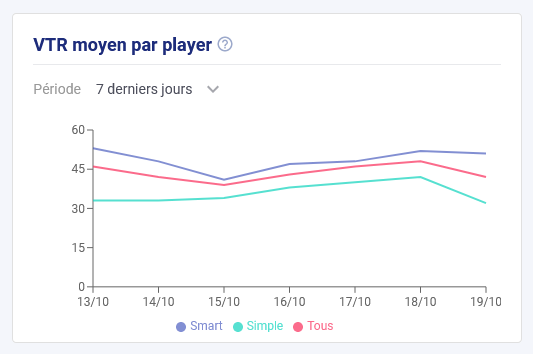
¶ Camemberts
Les blocs de type “camembert” vous permettent de connaître la répartition de certaines données utiles en fonction de certaines dimensions.
¶ Filtres
Un filtre “Période” vous permet de sélectionner la période à analyser. Par défaut la période sélectionnée sur les blocs de type “camembert” est “7 derniers jours”.
Les différents filtres sont :
- Hier
- 7 derniers jours
- Semaine dernière
- 15 derniers jours
- 30 derniers jours
- Mois derniers
- Mois en cours
¶ Streams par catalogue
Ce graphique vous permet de visualiser la part des vues réalisées par chacun de vos catalogues.
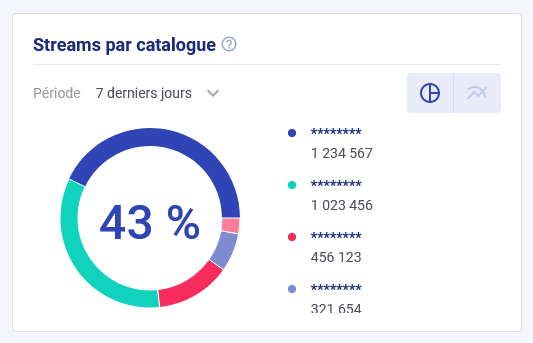 |
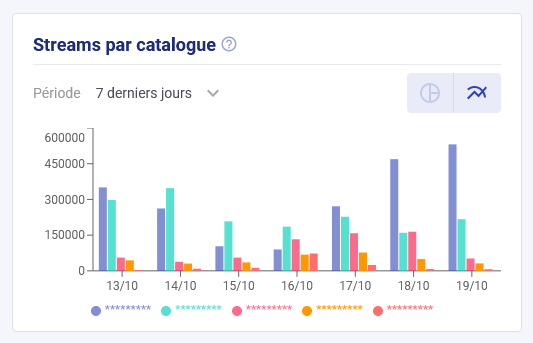 |
¶ Streams par site
Ce graphique vous permet de visualiser la part des vues réalisées par chacun de vos sites.
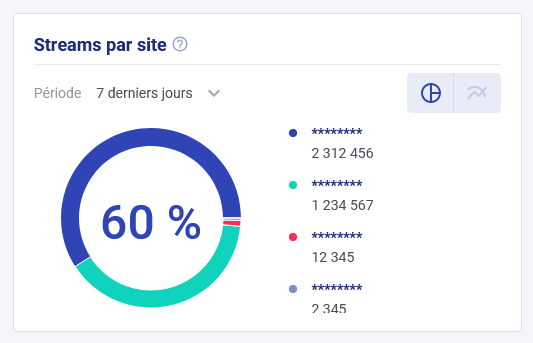 |
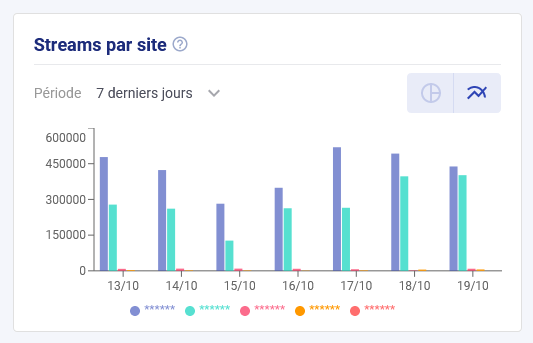 |
¶ Streams par device
Ce graphique vous permet de visualiser la part des vues réalisées par famille de device.
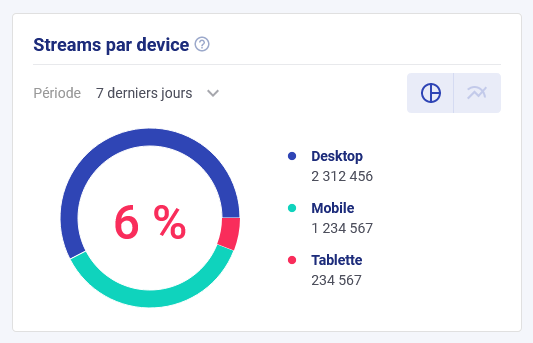 |
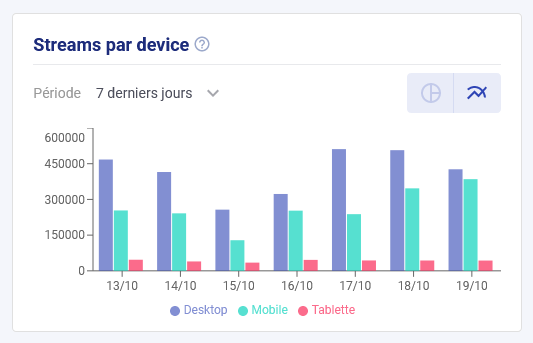 |
¶ Tableau performances par vidéo
Ce tableau recense les statistiques des vidéos ayant le mieux performé sur vos sites ou dans vos catalogues en fonction du mode (Editeur / Producteur) sélectionné :
- Streams
- Complétion moyenne
- Moyenne complétion 100%
- Total durée de visionnage cumulé
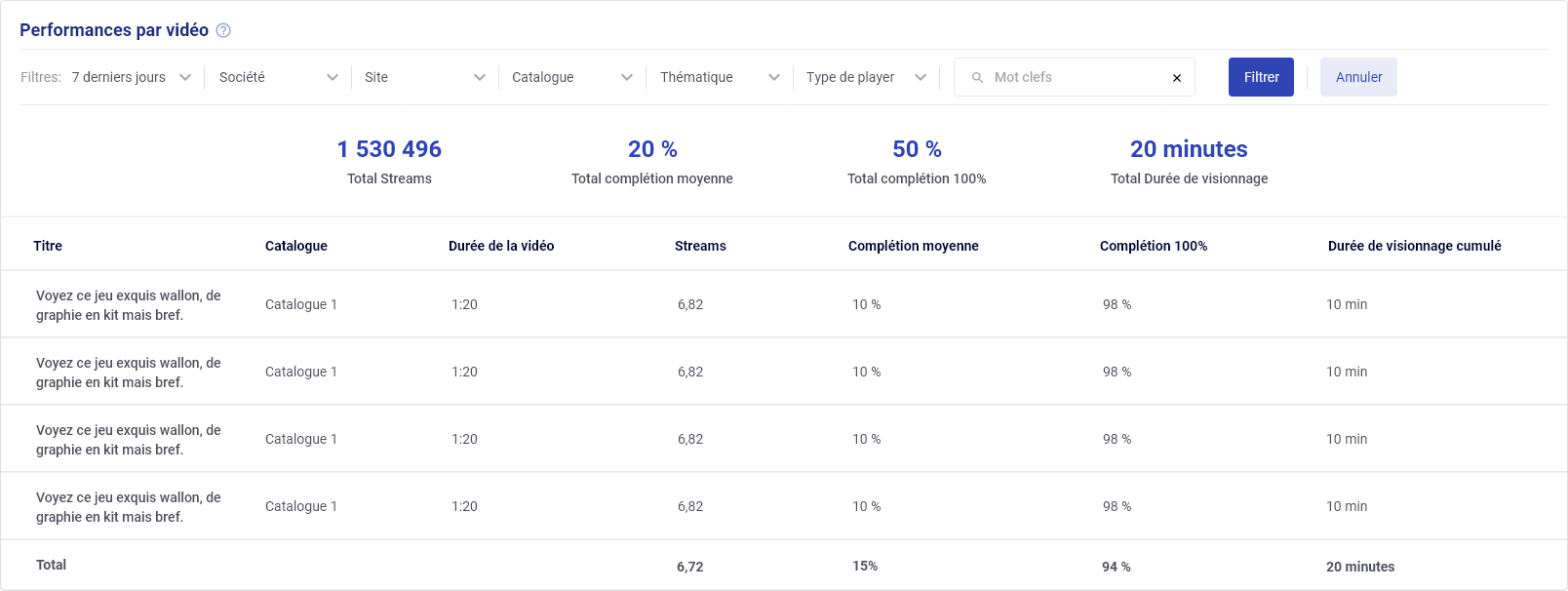
¶ Les filtres
| Filtre | Description |
|---|---|
| Période |
Un filtre “Période” vous permet de sélectionner la période à analyser. Par défaut la période sélectionnée sur le tableau des revenus est “7 derniers jours”. Les différentes valeurs du filtre sont :
|
| Société | Ce filtre vous permet de concentrer votre analyse sur une ou plusieurs sociétés en particulier |
| Site | Ce filtre vous permet de concentrer votre analyse sur un ou plusieurs sites en particulier |
| Catalogue | Ce filtre vous permet de concentrer votre analyse sur un ou plusieurs catalogues en particulier |
| Thématique | Ce filtre vous permet de concentrer votre analyse sur une ou plusieurs thématiques vidéo en particulier |
| Type de player | Ce filtre vous permet de concentrer votre analyse sur l'un des types de player Digiteka |